win7软件图标太难看怎么更换_win7系统更换软件图标的方法
win7系统安装软件后会在桌面上产生图标,有些用户觉得图标不是很好看,而且图标都比较大,很占位置。追求个性化的用户想把图标换成喜欢精致简约风格,但是不太懂怎么更换软件图标,针对此疑问,这里和大家说说win7系统更换软件图标的方法。
具体方法如下:
1、如果想把某一个程序的图标修改为系统默认的图标,可采取以下做法,例如你想把一个美图秀秀的图标改为一台电脑的图像;如图所示:
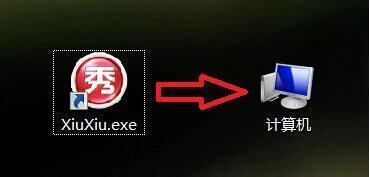
2、右键程序图标,选属性;如图所示:
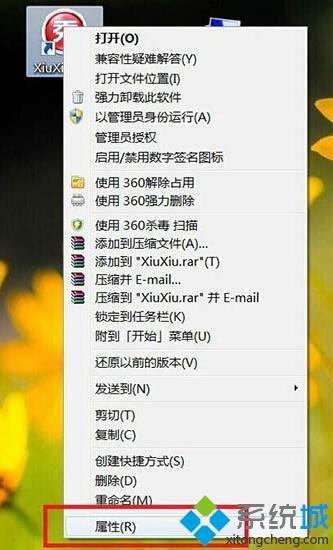
3、在属性对话框选“更改图标”;如图所示:
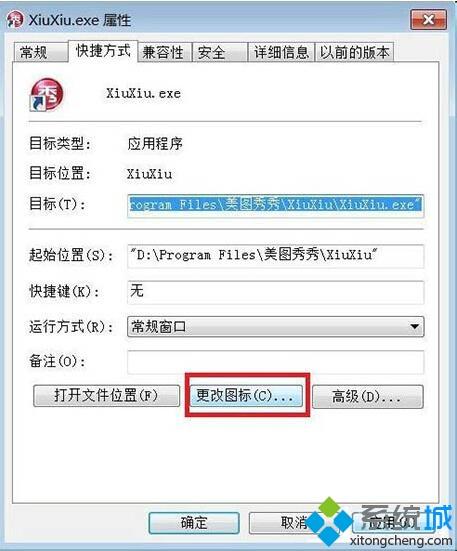
4、默认可更改的图标太少,点浏览;如图所示:
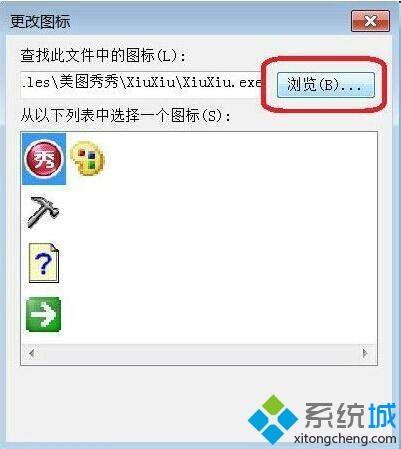
5、这时候我们会进入选择界面,点击任意一个快捷方式程序图标,下面以“360杀毒”的快捷方式为例,双击它;如图所示:

6、会弹出报错对话框,不管它,点确定;如图所示:
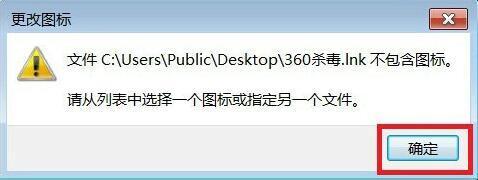
7、接着会弹出一个Windows自带图标的界面,我们可以在这里找到希望替代的图标,单击选中点确定;如图所示:
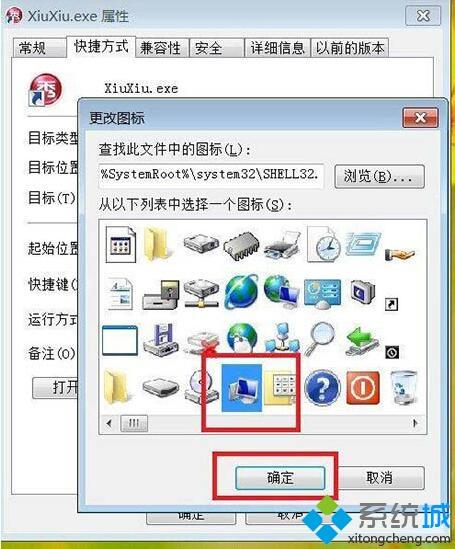
8、之后回到属性界面,点击应用,然后再点确定,即可把图标修改为我们选中的图标。如图所示:
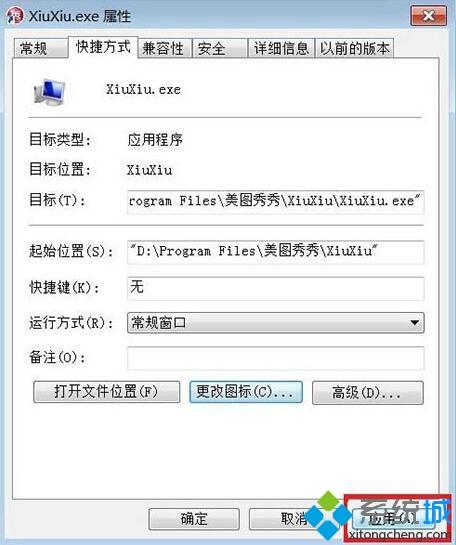
如果觉得自己win7电脑软件图标太难看可以自定义更换一下,感兴趣的小伙伴快来看看吧。
我告诉你msdn版权声明:以上内容作者已申请原创保护,未经允许不得转载,侵权必究!授权事宜、对本内容有异议或投诉,敬请联系网站管理员,我们将尽快回复您,谢谢合作!










